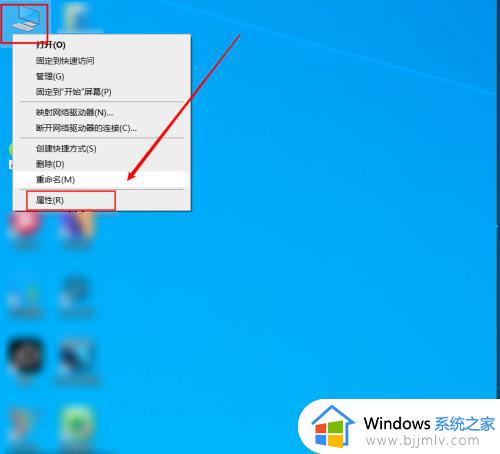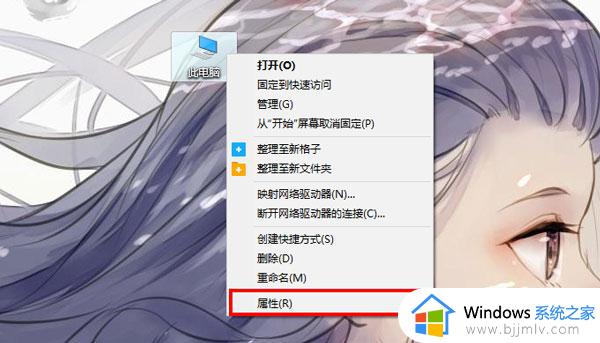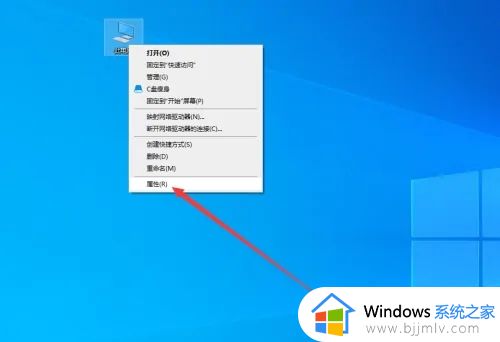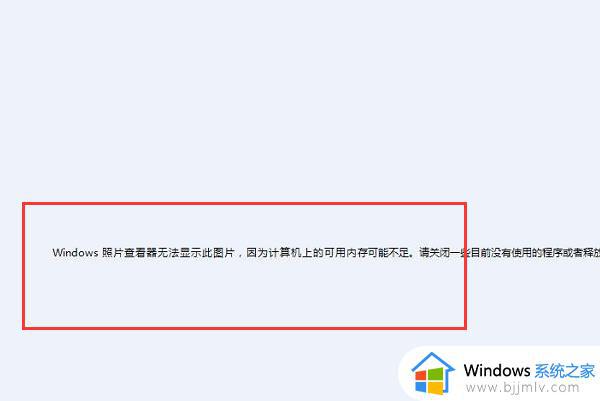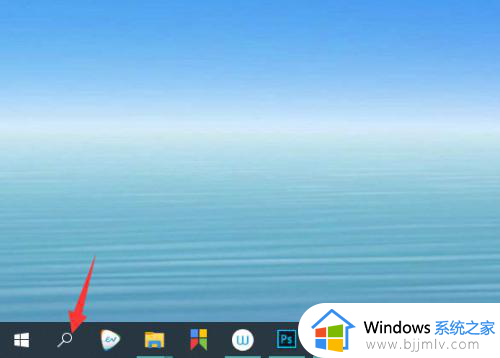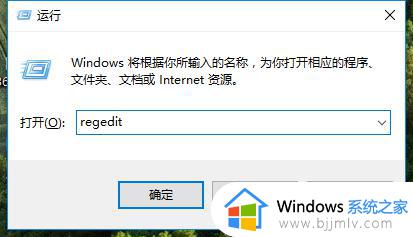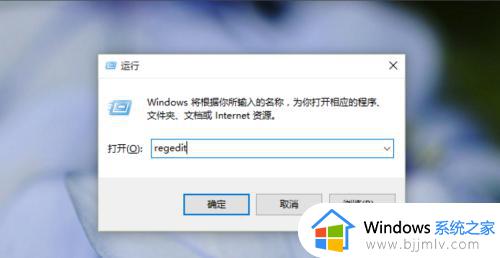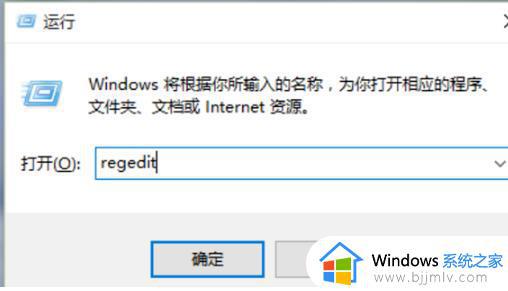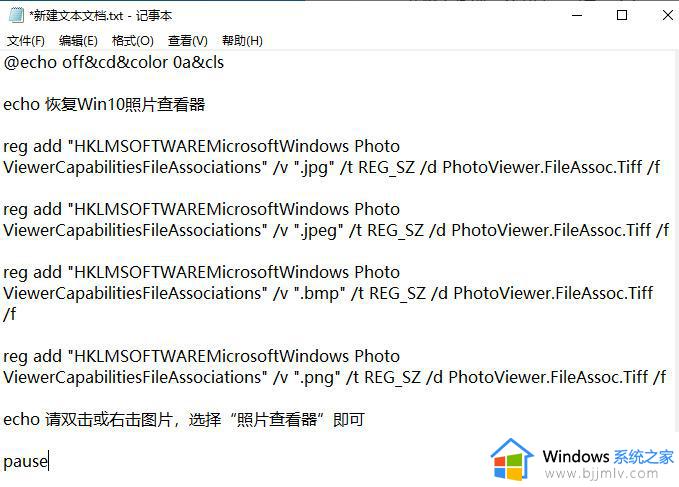windows照片查看器win10无法查看图片内存不足解决方法
更新时间:2024-01-30 14:05:22作者:runxin
每当用户想要打开win10电脑中存放的各种图片时,往往可以通过微软系统自带的windows照片查看器来浏览,可是当用户在win10系统中使用windows照片查看器打开图片时,却莫名出现无法查看图片内存不足的提示,对此小编在这里就来教大家windows照片查看器win10无法查看图片内存不足解决方法。
具体方法如下:
1、右击桌面上的此电脑,选择选项中的“属性”打开。
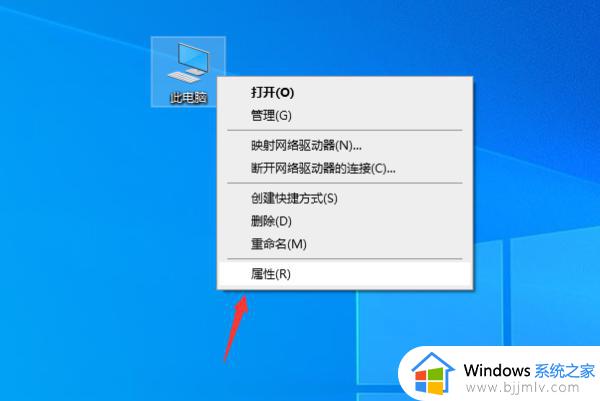
2、进入新界面后,点击“高级系统设置”按钮。
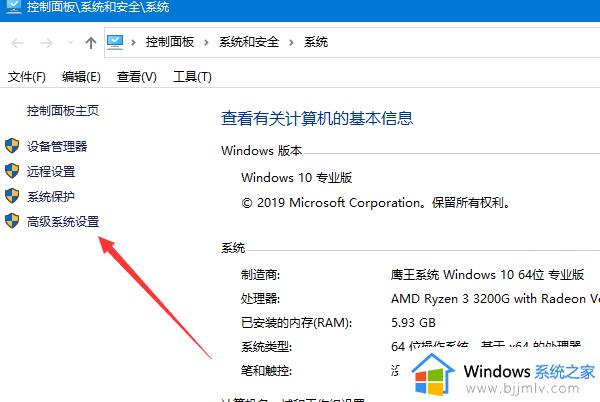
3、在窗口中点击“环境变量”选项。
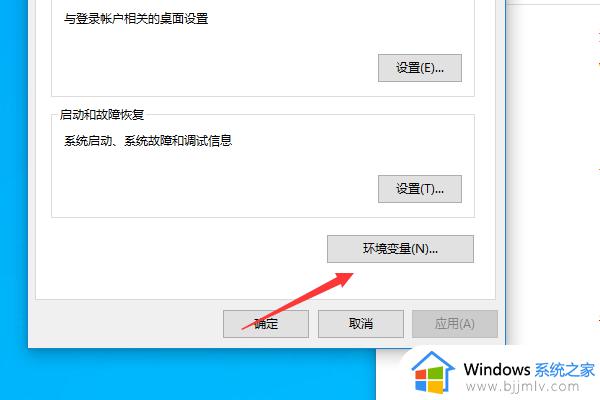
4、接着在环境变量中找打“TMP”,选中点击下方的“编辑”。
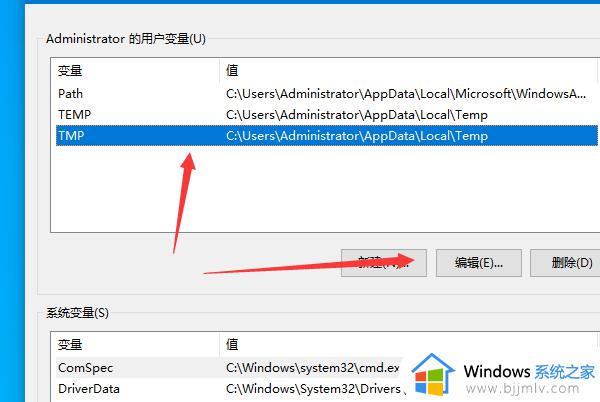
5、在窗口中点击“浏览目录”按钮。
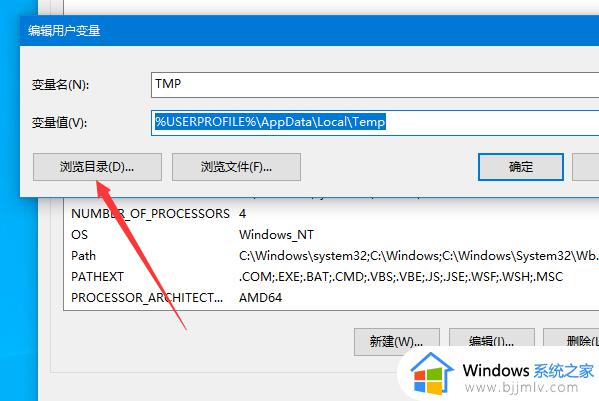
6、然后选择一个内存空间剩余比较大的磁盘,选中之后点击确定保存即可解决问题。
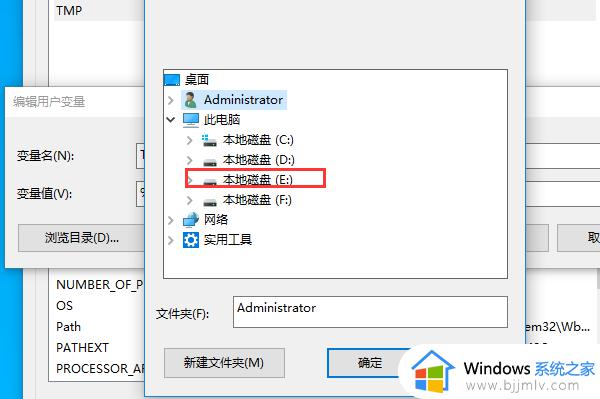
以上就是关于windows照片查看器win10无法查看图片内存不足解决方法了,如果您也遇到此类问题,可以按照小编讲解的方法来解决,希望这些方法能帮助到大家。